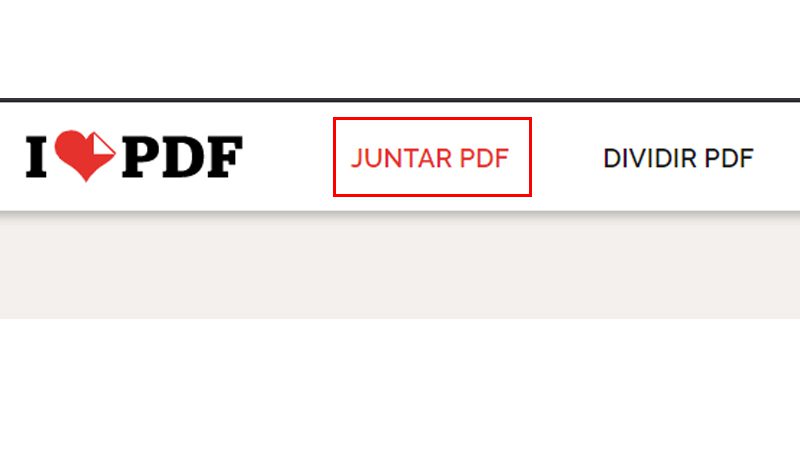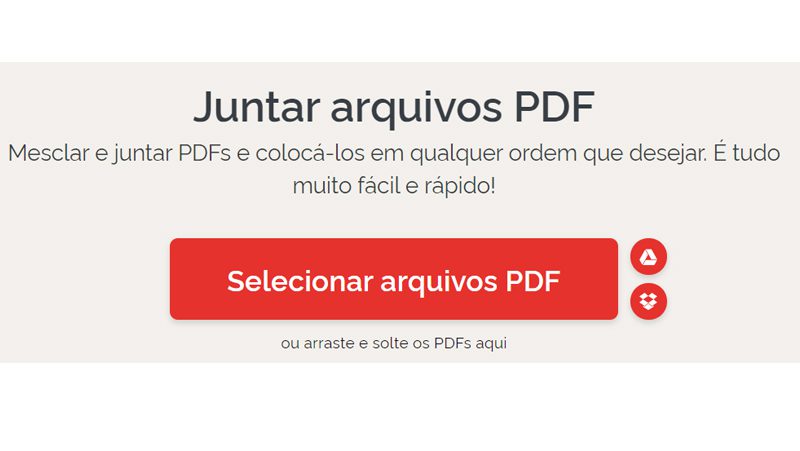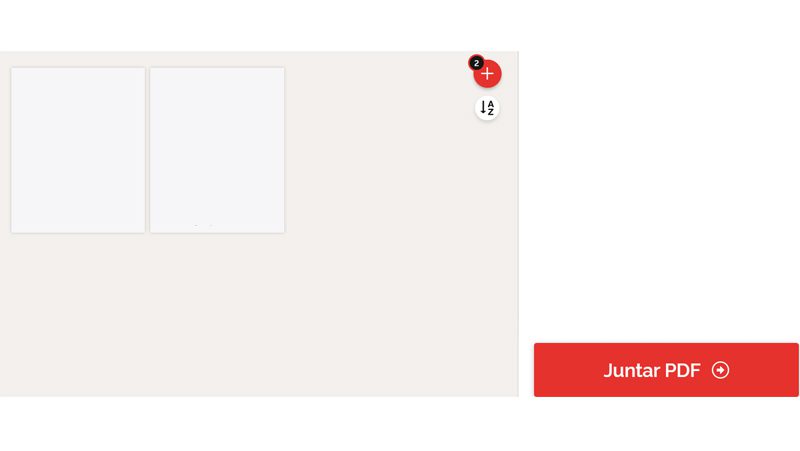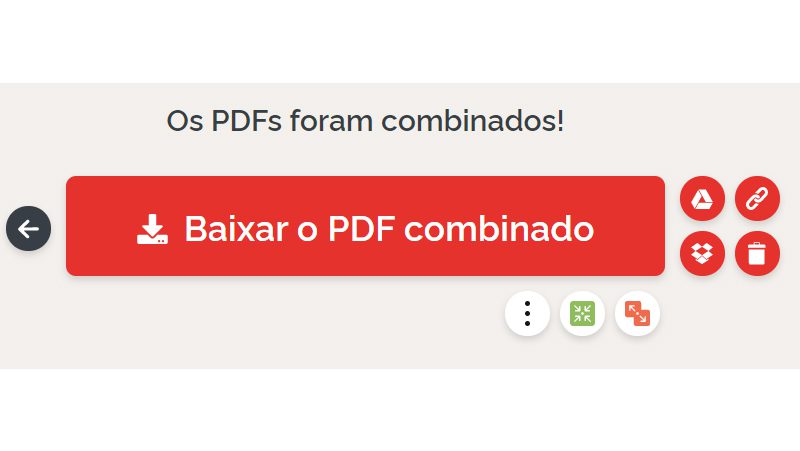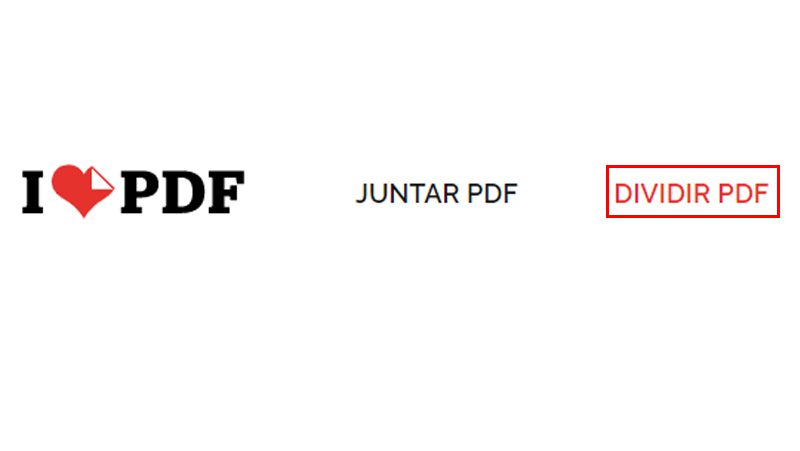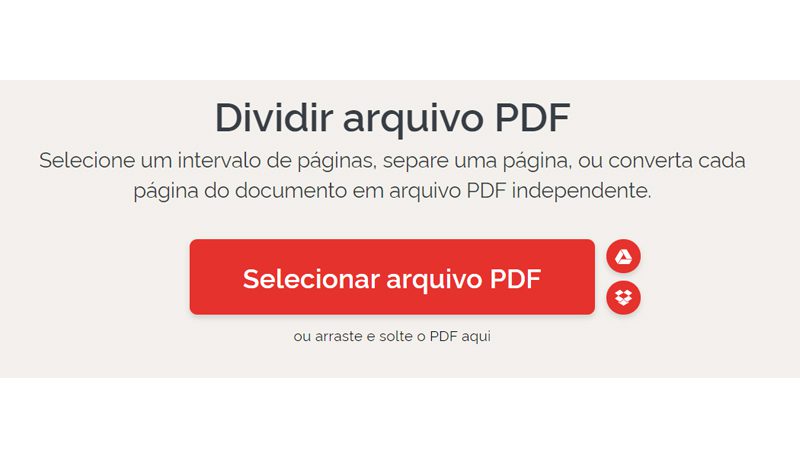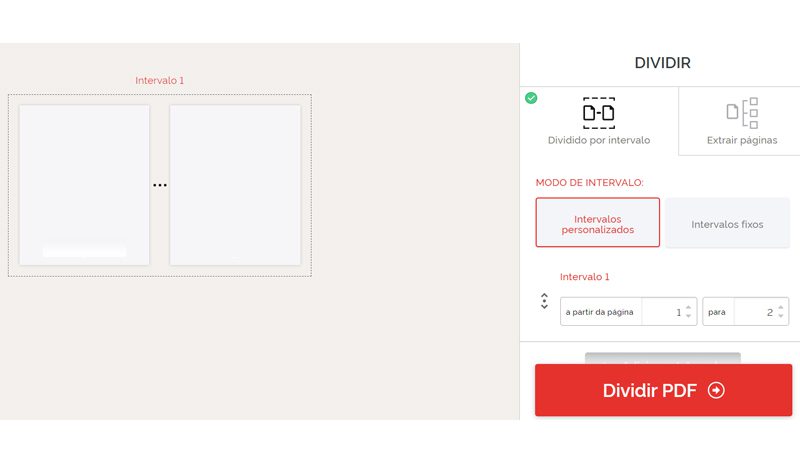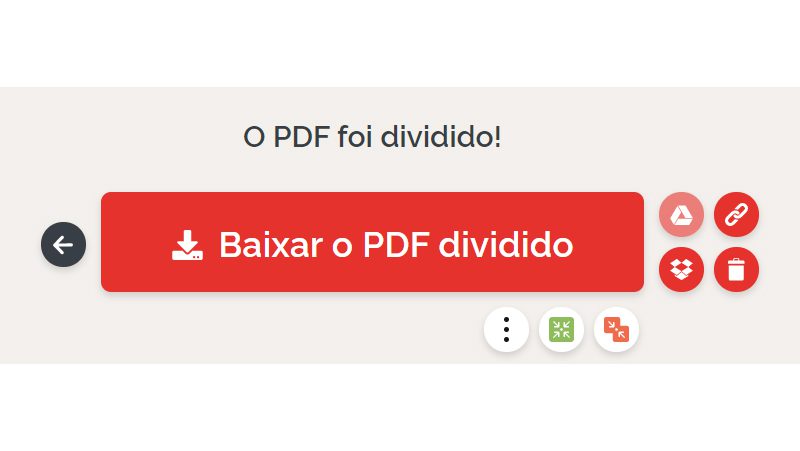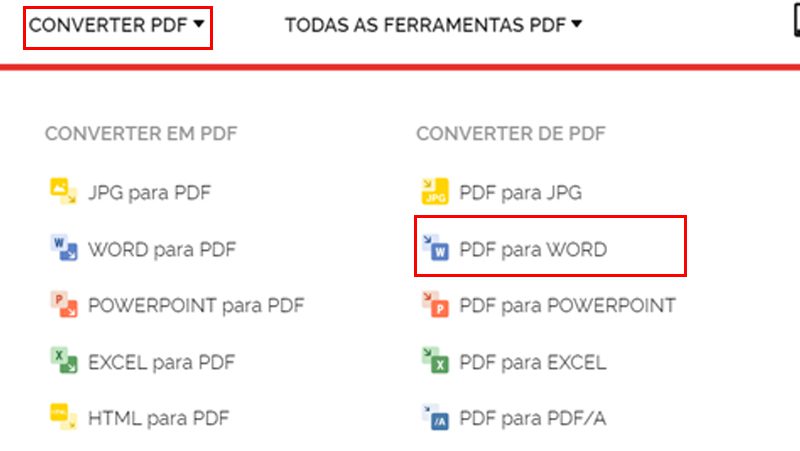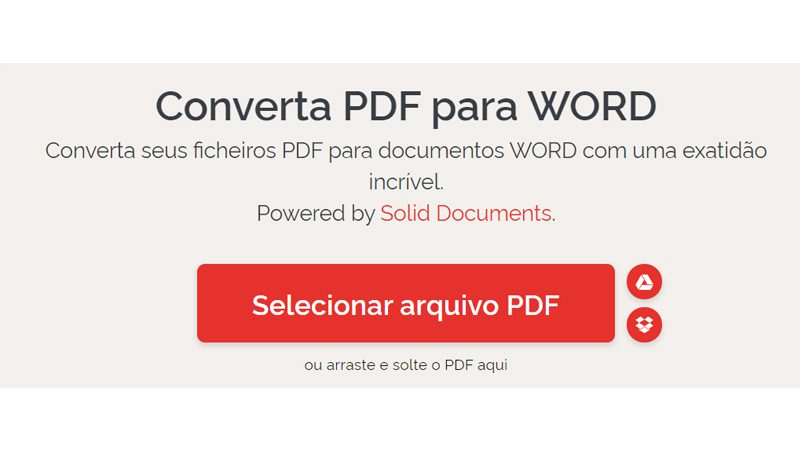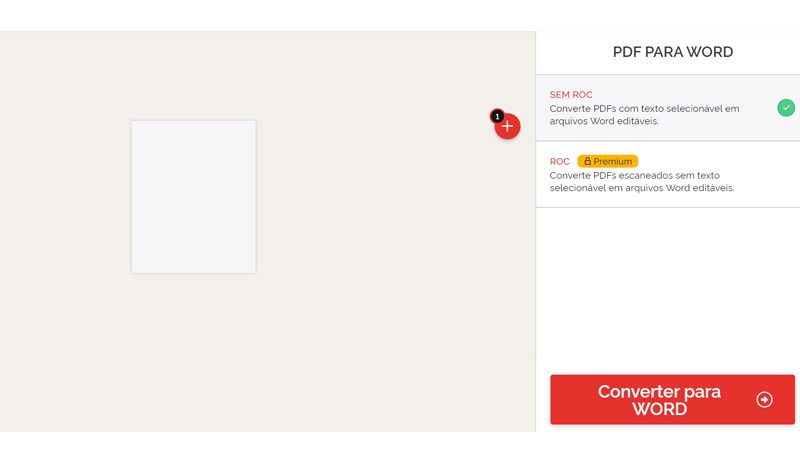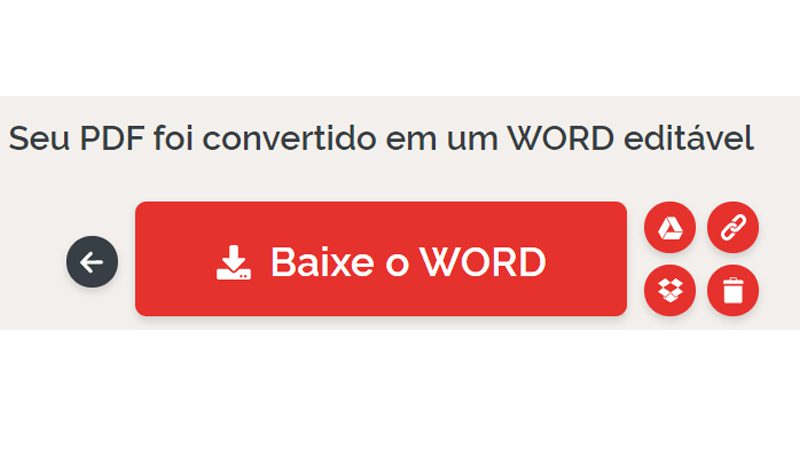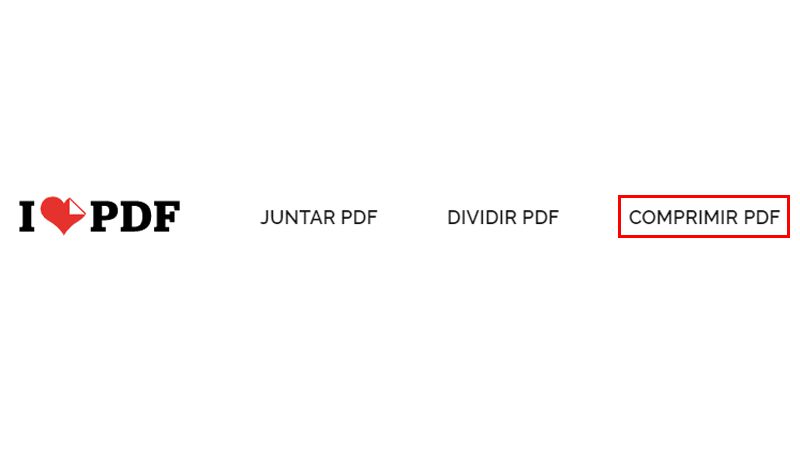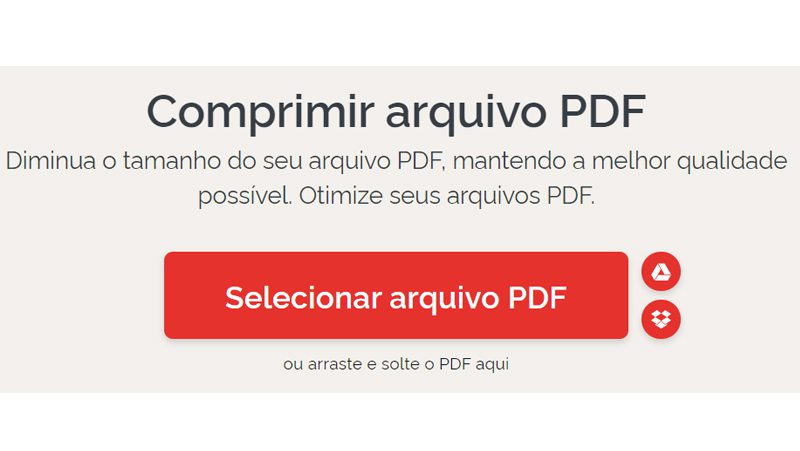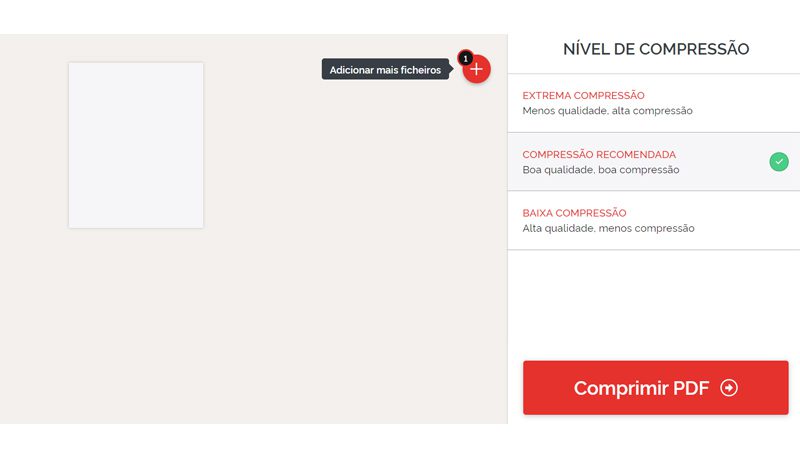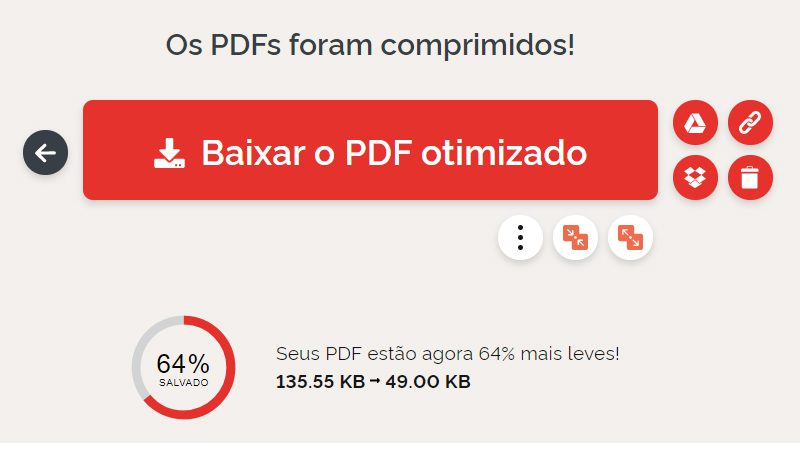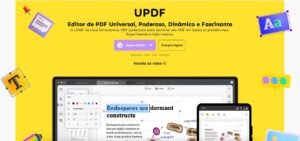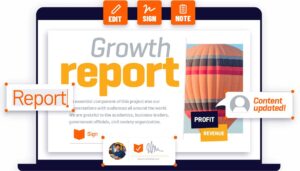Hoje existem muitas ferramentas online, que necessariamente não precisa ser realizado o download. Uma dessas ferramentas é o iLovePDF. Como o próprio nome diz, essa ferramenta é especialista em PDF, então vamos aprender como usar algumas funcionalidades dela, de modo fácil.
- Como ganhar dinheiro com o TikTok de 6 modos diferentes
- Como fazer uma pesquisa por imagem no Google? [pesquisa reversa]
Como juntar PDF no iLovePDF?
O iLovePDF é uma ferramenta com várias funções, e vamos ver os maiores destaques dela. O primeiro é como juntar PDF, vamos ver no passo a passo abaixo como você pode fazer isso.
- Vá até o site ilovepdf.com.
- Clique na opção Juntar PDF.

- Depois clique na opção Selecionar arquivos PDF, e procure os arquivos que você deseja juntar. Se desejar você pode arrastar e soltar.

- Depois você poderá adicionar mais arquivos se quiser, e pode arrastar a ordem das páginas que você deseja.
- Depois de ajustado clique em Juntar PDF.

- O download vai começar automaticamente, se isso não ocorrer, clique em Baixar o PDF combinado.

Com esses passos simples você vai conseguir juntar seus PDFs. Mas e se você se arrependeu e agora quer dividir, o que deve fazer. Vamos ver os passos abaixo.
Como dividir PDF no iLove PDF?
- Vá até o site ilovepdf.com.
- Clique na opção Dividir PDF.

- Depois clique na opção Selecionar arquivos PDF, e procure os arquivos que você deseja separar. Se desejar você pode arrastar e soltar.

- Depois você poderá adicionar mais arquivos se quiser, e pode arrastar a ordem das páginas que você deseja ao fazer a separação. Além disso você pode extrair páginas ou dividir por intervalo.
- Depois de ajustado clique em Dividir PDF.

- O download vai começar automaticamente, se isso não ocorrer, clique em Baixar o PDF dividido.

Seguindo os passos acima você vai conseguir dividir o arquivo que estava combinado. Porém o iLovePDF, possui várias ferramentas dentro dele, e isso envolve conversão. Vamos ver como converter PDF em arquivos Word.
Como converter PDF para Word
- Vá até o site ilovepdf.com.
- Vá até o menu Converter PDF, e escolha a opção PDF para WORD.

- Depois insira o documento PDF que você deseja converter.

- Selecione o tipo de conversão que você deseja, uma delas é paga a outra é gratuita
- Por fim clique em Converter para WORD.

- Depois que o processo finalizar, clique em Baixe o WORD.

Com os passos acima, vai ser possível converter PDF em arquivos Word. Porém o site oferece várias opções de conversão, escolha a sua. Além de todas as ferramentas que já vimos, você também pode comprimir PDF. Isso é necessário quando você precisa enviar arquivos para alguém mas excede o tamanho. Veja como fazer isso abaixo.
Leia também:
Como comprimir PDF
- Vá até o site ilovepdf.com.
- Selecione a opção Comprimir PDF.

- Logo em seguida escolha os arquivos ou arraste ele para o processo.

- No próximo painel escolha o nível de compreensão que deseja e clique em Comprimir PDF.

- No fim do processo o download vai começar, ou você pode clicar em Baixar o PDF otimizado para começar o download.

Depois você vai conseguir ter seu arquivo bem reduzido. Com todos esses passos você conseguirá usar todas as ferramentas que o site oferece.
Conclusão
Esperamos que com esse guia completo você use o iLovePDF diariamente como ferramenta. Ficou com alguma dúvida? Não conseguiu fazer algo? Diga para nós nos comentários.